Recension av Roxio DVD-brännare: Funktioner, kvalitet, pris
När du letar efter ett bra CD- eller DVD-bränningsprogram på marknaden finns det ett märke, Roxio, som du inte får ignorera. På den här plattformen kan du hitta en mycket enkel och snabb programvara, Roxio DVD Burner. Och den ger oss också några extra funktioner. Men bara utifrån namnet och beskrivningen på den officiella webbplatsen kan det vara svårt för dig att få en heltäckande kunskap om programvaran. För att hjälpa dig att se om det här verktyget fungerar kommer vi i den här artikeln att... recension Roxio DVD-brännare och se vilka fördelar det har jämfört med andra program på marknaden, vad det kan göra för oss och vilka problem det fortfarande har. Dess pris, anpassningsförmåga och andra detaljer kommer också att visas här, och vi hoppas kunna hjälpa dig att lösa alla dina problem i det här inlägget.
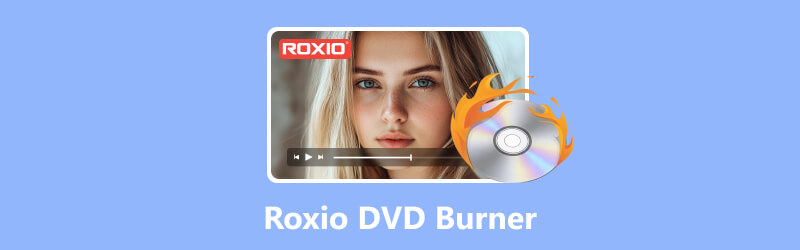
SIDINNEHÅLL
Del 1. Recension av Roxio DVD-brännare
Låt oss gå rakt på sak och granska Roxio DVD Burner. Detta avsnitt kommer att delas in i flera underavsnitt, inklusive betydelsen av Roxio DVD Burner, dess funktioner, lämplighet, säkerhet, prestanda, pris, för- och nackdelar. Vi är säkra på att efter att ha känt till all denna information om den kommer du att kunna skapa en komplett bild av den, avgöra om Roxio DVD Burner är vad du vill ha och om priset passar din budget.
Pris: $29.99 på dess officiella webbplats
Det fullständiga namnet på Roxio DVD Burner är Roxio Easy CD & DVD Burning 2. Det är en programvara som hjälper användare att bränna, kopiera och konvertera CD- och DVD-skivor. Den kan också utföra enkla redigerings- och hanteringsuppgifter för digitala medier. Uppgifter som att hantera ljud, bilder och bildspel är inte ett problem. Härnäst kommer vi kortfattat att presentera dess huvudfunktioner i flera punkter.
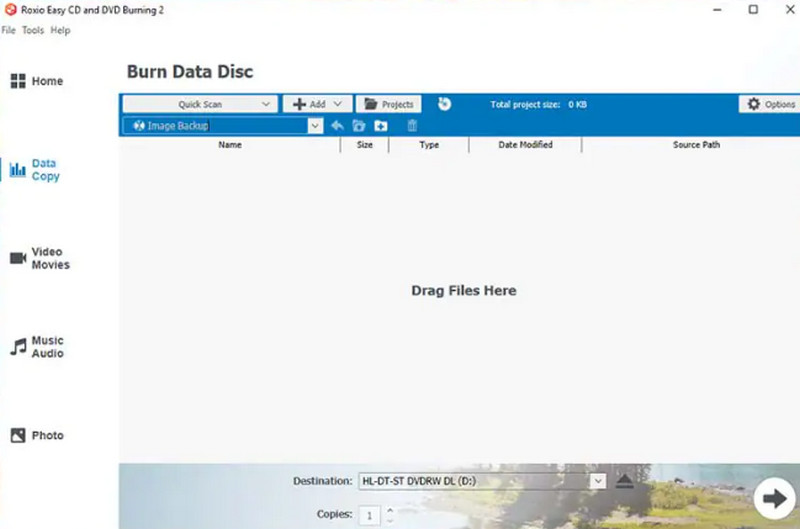
Huvuddrag
Bränn DVD och CD
Dess kärnfunktion låter användare bränna förberedda data, ljud, foton eller videor till CD-skivor genom att dra och släppa dem från skrivbordet eller skapa ISO-avbildningsfiler med uppladdat material. Det låter också användare radera innehållet på gamla CD-skivor och ersätta det med ny data.
Bearbeta ljud-CD-skivor.
Roxio DVD-bränningsprogram hjälper dig att rippa musik från vinylskivor och kassetter och bränna dem på tomma CD-skivor. Du kan också lägga till artistmetadata eller designa ett albumomslag för den producerade CD-skivan.
Producera professionellt utseende skivor
Du kan använda Roxio DVD Burner för att lägga till menyer och kapitel till DVD-skivor. Den här plattformen erbjuder mer än 20 tematiska menymallar och stöder även inställningar för bakgrundsbilder och musik. Du kan trimma längden på dina videor med den inbyggda videoredigeraren eller slå samman flera korta videor på en enda skiva.
Erbjuder några enkla fotoredigeringsverktyg
Roxio DVD Burner har stöd för beskärning av foton eller borttagning av röda ögon från bilder. Den har också ett lättanvänt bildspelsverktyg.
Kompatibilitet
OS som stödsRoxio DVD Burner är nu kompatibel med Windows 11, Windows 10, Windows 8.x och 7 SP1.
Programvaran stöder för närvarande följande inmatningsformat.
VideoAVI, HDV, DV, ASF, MOV, WMV, MP4, DVR-MS, MPEG-2, etc.
AudioCD, MP3, WAV, WMA, AAC, OGG, FLAC, M4A, etc.
BildJPG, PNG, TIFF, GIF, BMP.
Säkerhet
Tyvärr erbjuder Roxio DVD Burner inga säkerhetsåtgärder för närvarande, så det finns ingen garanti när du bränner CD- eller DVD-skivor med den. Deras produkter har dock alltid haft ett relativt gott rykte på marknaden, och de flesta användare återger att de inte stöter på problem med virus, skadlig kod etc.
För- och nackdelar
Fördelar
Installations- och användningsprocessen är mycket enkel.
Erbjuder några enkla verktyg för foto-, video- och ljudredigering.
Ger bra teknisk support. Du kan hitta många guider i forum, communities och andra ställen.
Nackdelar
Funktionerna är för enkla.
Saknar personliga inställningar.
Stöder inte hantering av Blu-ray-skivor.
Del 2. Hur man bränner en DVD med Roxio DVD Burner
Nu när vi har tillräckligt med skriftlig kunskap behöver vi fortfarande omsätta den i praktisk användning för att verkligen se om Roxio DVD Burner är bra.
Det här avsnittet innehåller en detaljerad steg-för-steg-guide för att bränna en DVD med Roxio DVD Burner.
Steg 1. Ladda ner Roxio DVD Burner till din Windows-dator. Starta programmet så visas Roxio Home-fönstret med Hemkategori vald. Klicka på vänster sida Data/Kopiera > Bränn data till skiva.
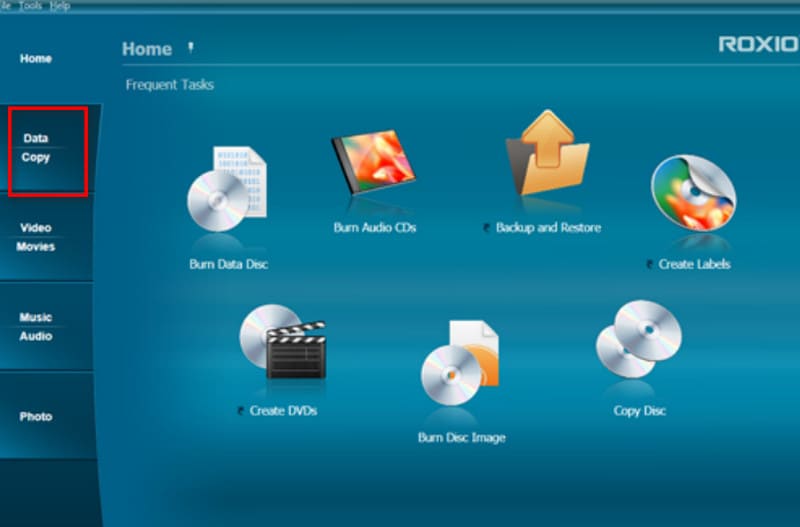
Steg 2. Sätt i en tom CD eller DVD. Klicka på +Lägg till och välj dina målfiler eller mapp.
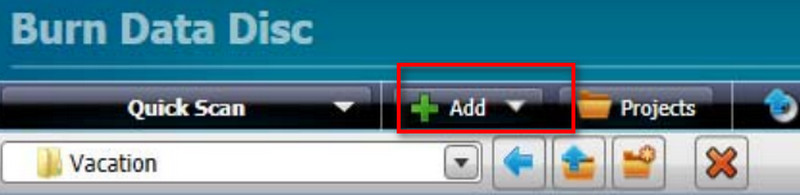
Steg 3. Ge din skiva ett namn och ange den i Namnge din skiva textruta. Under Destination fliken, välj din tomma skiva. Klicka sedan på den stora gröna knappen för att börja bränna.

Del 3. Bästa Roxio-alternativet: Vidmore DVD Creator
Om du känner att funktionerna som erbjuds av Roxio DVD Burner inte räcker till för att tillfredsställa dig, eller om du vill ha mer frihet när du bränner CD-skivor, rekommenderar vi att du provar dess bästa alternativ, Vidmore DVD CreatorVidmore DVD Creator har alla funktioner som Roxio DVD Burner har. Och det erbjuder fler alternativ för att anpassa menyer och videor. Programmet stöder för närvarande bränning av videor i MP4-, AVI-, MOV-, WMV-, MKV-, FLV-, TS-, MTS- och M2TS-format till DVD- eller Blu-ray-skivor, och du har också möjlighet att konvertera digitala videor till ISO-bildfiler.
Innan du börjar bränna kan du använda Vidmore DVD Creators inbyggda videoredigerare för att trimma, beskära, rotera och förbättra videon eller lägga till vattenstämplar, undertexter och annat innehåll på skärmen. Du hittar många mallar för skivmenyer här, och du kan anpassa deras bakgrundsbilder, musik, teckensnitt, färger och annat innehåll.
Så här bränner du videor till DVD med Vidmore DVD Creator.
Steg 1. Ladda ner och installera Vidmore DVD Creator på din enhet. Gå in i huvudgränssnittet och klicka på DVD-skiva > Lägg till mediefil (er) för att ladda upp videon du vill bränna. Klicka sedan på Nästa.

Steg 2. Välj nu en menymall för din DVD. Du kan justera knappen och titeln som du vill. Klicka Bränna att starta inställningar fönster.

Steg 3. Justera destination, bränningsinställningar och uppspelningsläge. Klicka slutligen Bränna för att starta överföringsprocessen.

När den DVD-bränning När processen är klar kan den kostnadsfria DVD-spelaren som Vidmore DVD Creator tillhandahåller kontrollera om resultatet är som du föreställde dig.
Del 4. Vanliga frågor om Roxio DVD-brännare recension
Vilka är systemkraven för Roxio?
Din enhet måste vara anpassad för Windows 11, Windows 10, Windows 8.x och Windows 7 SP1 och ha en minneskonfiguration som inte är lägre än denna: Intel® 1,6 GHz Pentium 4-processor eller motsvarande AMD, 1 GB RAM.
Finns det en DVD-brännare i Windows 10?
Windows Media Player på din dator är den bästa DVD-brännaren och spelaren. Och den är inbyggd i systemet, så den är helt säker.
Har bärbara datorer DVD-brännare?
Du kan kontrollera om din dator har en inbyggd optisk enhet. Om den har det kan du använda DVD-bränningsprogram för att skapa en DVD. Den här typen av enhet är dock ovanlig nuförtiden.
Slutsats
Detta är en Roxio DVD-brännare recension. Här ser du dess parametrar och alla funktioner. Den är tillräckligt bra för våra dagliga behov, även om de flesta av oss fortfarande tycker att funktionerna är ganska få och enkla. Därför rekommenderar vi att du använder dess bästa alternativ, Vidmore DVD Creator. Denna programvara har mer personliga inställningar och gränssnittet är enkelt nog att använda.



